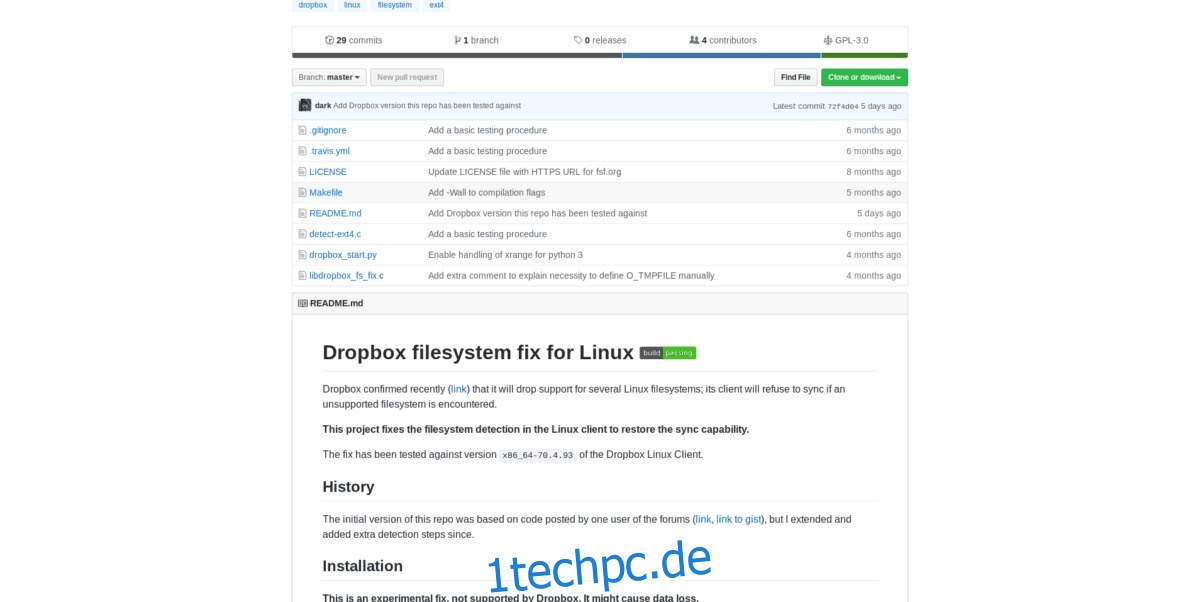Der Dropbox-Synchronisierungsdienst veröffentlichte Ende 2018 ein Update für Linux, das die Unterstützung für alle Dateisysteme unter Linux außer Ext4 einstellte. Für den durchschnittlichen Benutzer ist dies wahrscheinlich keine große Sache. Linux-Benutzer verwenden im Durchschnitt keine weniger bekannten Dateisysteme (BtrFS, XFS). Darüber hinaus verwenden das Ubuntu-Installationsprogramm zusammen mit Fedora, Debian und anderen wichtigen Linux-Betriebssystemen standardmäßig Ex4. Auch wenn es stimmt, dass die Mehrheit der Linux-Benutzer sich nicht die Mühe macht, auf weniger bekannte Dateisysteme umzusteigen und bei Ext4 zu bleiben, ist es irritierend, dass der Dropbox-Dienst Linux-Benutzern vorschreibt, welches Dateisystem sie verwenden müssen, um dies zu tun Verwenden Sie den Desktop-Synchronisierungsclient.
Wenn Sie Extended 4 nicht als Standard-Linux-Dateisystem verwenden, aber Dropbox benötigen, ist dieses neue Update ein echter Mist. Glücklicherweise ist es möglich, Dropbox für Linux-Dateisysteme zu patchen, auf denen Ext4 nicht ausgeführt wird. Hier erfahren Sie, wie Sie es erledigen können.
WARNUNG: Dieser Fix wird nicht von Dropbox unterstützt. Stellen Sie sicher, dass Ihre synchronisierten Daten an einem zweiten Speicherort gesichert sind, z. B. auf einem externen USB-Stick oder einer externen Festplatte, bevor Sie diesen Fix versuchen. Wir können nicht bestätigen, dass der Dateisystem-Patch 100 % der Zeit funktioniert! Versuch auf eigene Gefahr!
Inhaltsverzeichnis
Installieren Sie die Dropbox Fixer-App
Die Dropbox-Fixer-Anwendung, auch bekannt als „Dropbox Filesystem Fix“, ist auf GitHub verfügbar. Um es auf Ihrem Linux-PC zu verwenden, muss der Code aus dem Quellcode kompiliert und erstellt werden. Dazu müssen Sie mehrere Abhängigkeiten installieren.
Öffnen Sie ein Terminalfenster, indem Sie auf der Tastatur Strg + Alt + T oder Strg + Umschalt + T drücken. Befolgen Sie von dort aus die Installationsanweisungen, die dem von Ihnen verwendeten Linux-Betriebssystem entsprechen.
Ubuntu
sudo apt install build-essential git
Debian
sudo apt-get install build-essential git
Arch-Linux
sudo pacman -S git base-devel
Fedora
sudo dnf install install make automake gcc gcc-c++ kernel-devel git
OpenSUSE
sudo zypper install -t pattern devel_basis
sudo zypper install git
Nach der Installation der Abhängigkeiten für die App können Sie das Befehlszeilenargument git clone verwenden, um die neueste Version des Dropbox-Fixer-Codes zu klonen.
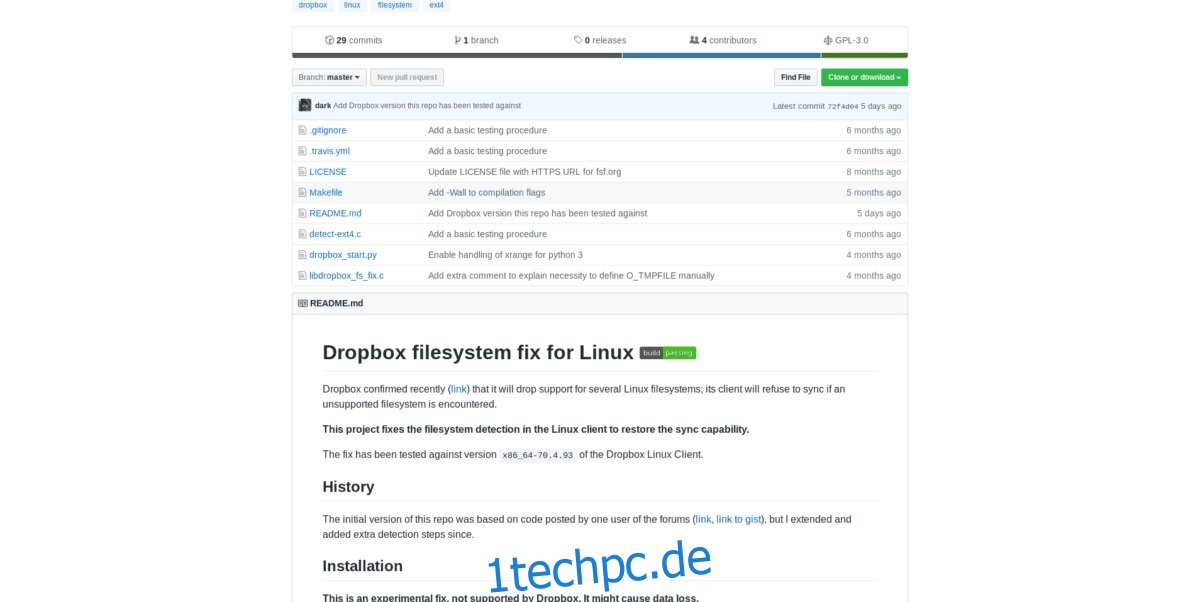
git clone https://github.com/dark/dropbox-filesystem-fix.git
Nachdem Sie den Dropbox-Fixer-Code auf Ihren Linux-PC geklont haben, verschieben Sie die Terminalsitzung in den neuen Ordner, indem Sie den CD-Befehl verwenden.
cd dropbox-filesystem-fix
Schauen Sie sich im Codeordner die Datei Readme.md an. Es beschreibt die Fähigkeiten des Programms, verschiedene Funktionen, Installationsinformationen usw. Andernfalls führen Sie den Befehl make aus, um den Code aus dem Quellcode zu kompilieren.
make
Der Compiler benötigt einige Minuten, um den Patch schnell zu kompilieren. Die resultierende Ausgabe des Builds ist libdropbox_fs_fix.so.
Wenn der Code kompiliert ist, ist es an der Zeit, den Ordner ~/dropbox-filesystem-fix in das Verzeichnis /opt zu verschieben. Verwenden Sie dazu den Befehl mv.
sudo mv ~/dropbox-filesystem-fix/ /opt/
Löschen Sie als Nächstes einige der Dateien im Ordner, die nicht benötigt werden, mit dem Befehl rm.
sudo rm /opt/dropbox-filesystem-fix/detect-ext.c sudo rm /opt/dropbox-filesystem-fix/libdropbox_fs_fix.c sudo rm /opt/dropbox-filesystem-fix/Makefile
Aktualisieren Sie die Berechtigungen des Skripts dropbox_start.py mit chmod.
sudo chmod +x /opt/dropbox-filesystem-fix/dropbox_start.py
Richten Sie Dropbox für die Verwendung des Dropbox-Fix-Skripts ein
Das Fixer-Skript von Dropbox muss als Standard-Startbefehl für den Sync-Client festgelegt werden, sonst funktioniert der Patch nicht. Dazu müssen wir zuerst die Verknüpfungseinstellungen in der Standardstartdatei der Dropbox-App löschen.
WARNUNG! Schließen Sie den Dropbox-Synchronisierungsclient auf Ihrem System und beenden Sie die Ausführung, bevor Sie einen der folgenden Befehle ausführen.

Setzen Sie Dropbox.desktop mit dem echo-Befehl auf leer.
sudo echo ' ' > /usr/share/applications/dropbox.desktop
Löschen Sie als Nächstes den vorhandenen Dropbox-Starteintrag von Ihrem System, da er denselben Code enthält, den wir ändern müssen.
rm ~/.config/autostart/dropbox.desktop
Öffnen Sie die leere Dropbox.desktop-Datei im Nano-Texteditor.
sudo nano -w /usr/share/applications/dropbox.desktop
Fügen Sie den folgenden Code in die Dropbox.desktop-Datei ein.
[Desktop Entry]
Name=Dropbox
GenericName=Datei-Synchronizer
Comment=Synchronisieren Sie Ihre Dateien zwischen Computern und dem Internet
Exec=/opt/dropbox-filesystem-fix/dropbox_start.py
Klemme=false
Typ=Anwendung
Symbol=Dropbox
Kategorien=Netzwerk;Dateiübertragung;
StartupNotify=false
Speichern Sie den Code mit Strg + O in Nano. Beenden Sie danach Nano mit Strg + X. Erstellen Sie dann eine neue Kopie von Dropbox.desktop im Ordner ~/.config/autostart auf Ihrem Linux-PC.
cp /usr/share/applications/dropbox.desktop ~/.config/autostart/
Vorausgesetzt, dass alles richtig gemacht wurde, sollte Dropbox jetzt bereit sein, wieder auf Dateisystemen wie XFS, BtrFS und anderen, nicht unterstützten Systemen zu synchronisieren.
Um die Synchronisierung erneut zu starten, suchen Sie „Dropbox“ im App-Menü auf Ihrem Linux-PC und doppelklicken Sie darauf.
Einschränkungen des Dropbox Filesystem Fix
Das Dropbox-Unternehmen hat nicht die Absicht, die Unterstützung für weniger bekannte Dateisysteme wieder zurückzubringen. Dieser Fix ist also das Beste, was die Community vorerst tun kann.
Wenn Dropbox Filesystem Fix für Sie nicht mehr funktioniert, ist es möglicherweise am besten, Ihr Linux-Betriebssystem mit Ext4 neu zu installieren oder eine dedizierte Ext4-Partition für Ihre Dropbox-Synchronisierungsanforderungen einzurichten.